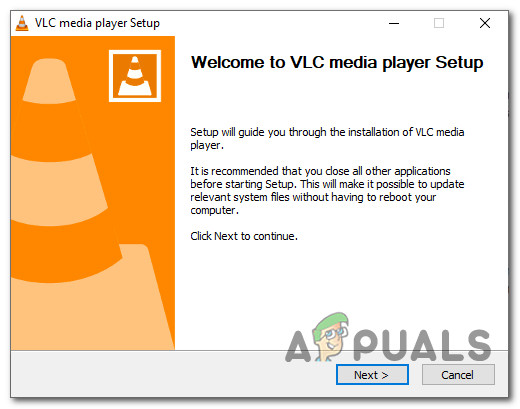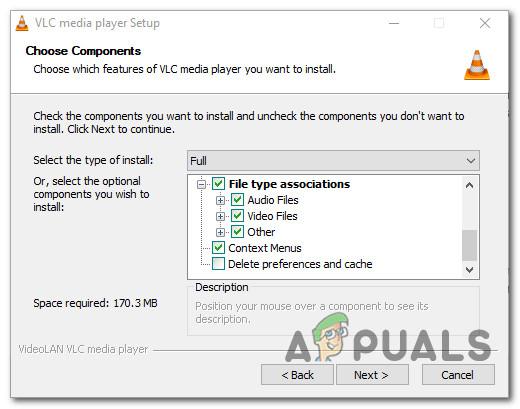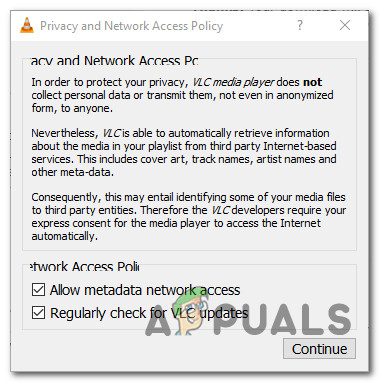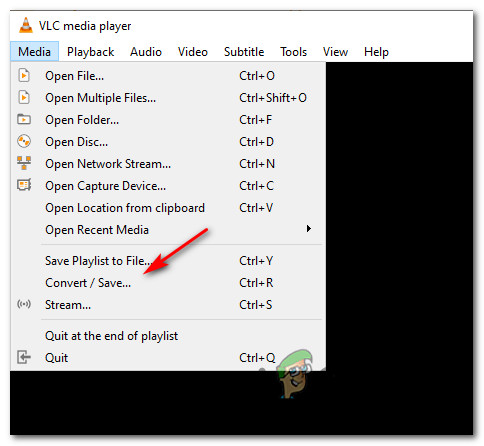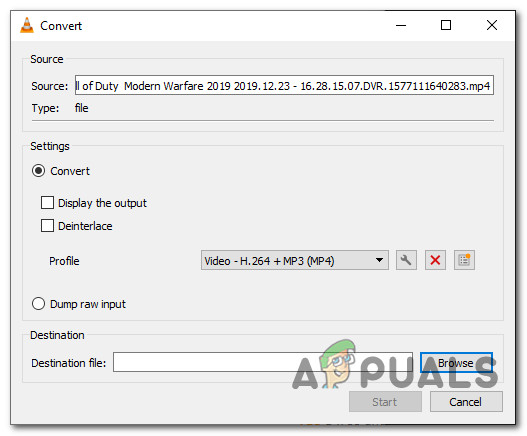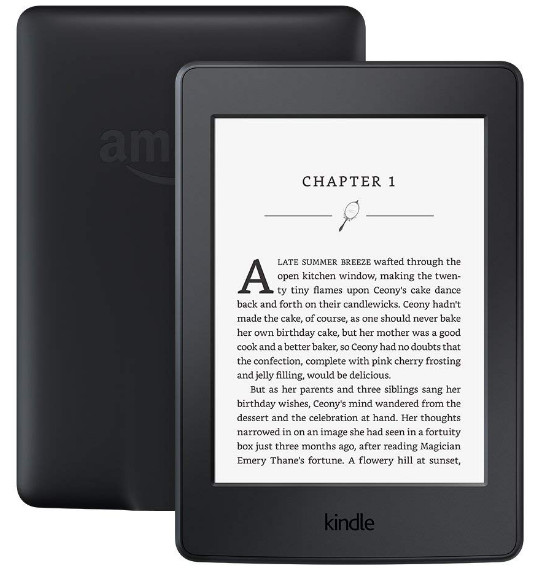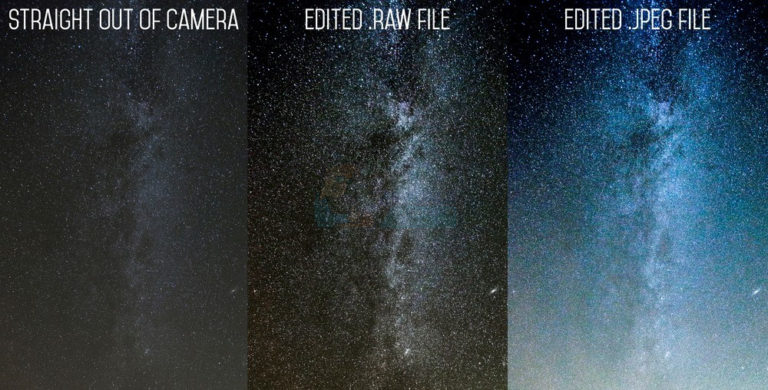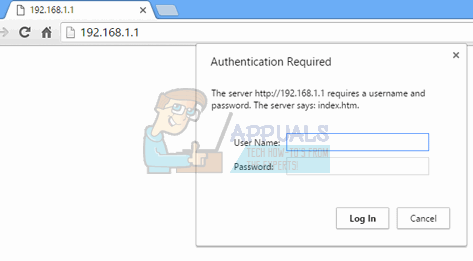So beheben Sie ‘Fehler 2041 – Code ungültige Beispielbeschreibung’ in QuickTime
Einige Windows-Benutzer berichten, dass sie am Ende auf das ‘Fehler -2041 – im Film wurde eine ungültige Beispielbeschreibung gefunden. beim Versuch, ein Video über QuickTime abzuspielen – Das Abspielen desselben Videos auf Windows Media Player oder einem anderen Äquivalent eines Drittanbieters führt zu einem anderen Fehler.
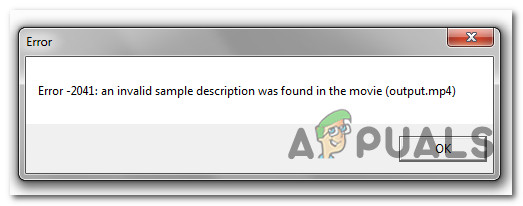
Nachdem dieses spezielle Problem gründlich untersucht wurde, stellt sich heraus, dass es verschiedene Ursachen gibt, die diesen Fehlercode verursachen könnten. Hier ist eine Auswahlliste potenzieller Täter, von denen bekannt ist, dass sie diesen speziellen Fehlercode verursachen:
- Das Dateiformat wird von Quicktime nicht unterstützt – Da QuickTime nur eine begrenzte Anzahl unterstützter Dateiformate hat, können Sie mit diesem speziellen Problem rechnen, wenn Sie versuchen, das Öffnen einer Videodatei zu erzwingen, die von QuickTime nicht unterstützt wird.
- Erweiterung der Datei entspricht nicht dem Format – Sie können diesen speziellen Fehlercode auch in den Fällen erwarten, in denen Sie versucht haben, das Format der Videodatei zu ändern, indem Sie einfach die Erweiterung ändern. Dies ist nicht der richtige Ansatz, da Sie eine geeignete Konvertierungssuite durchlaufen müssen, um die Änderung in ein vollständig unterstütztes Format vorzunehmen.
Nachdem Sie nun alle potenziellen Täter kennen, die für das Auftreten dieses Fehlercodes verantwortlich sein könnten, finden Sie hier eine Liste verifizierter Methoden, die andere betroffene Benutzer erfolgreich verwendet haben, um diesem Problem auf den Grund zu gehen:
Methode 1: Überprüfen Sie, ob das Videoformat von QuickTime unterstützt wird
Denken Sie daran, dass Quicktime sicherlich nicht dafür bekannt ist, eine breite Palette von Videoformaten zu unterstützen, insbesondere wenn Sie es auf einem Windows-Computer verwenden möchten.
Bevor Sie mit der Fehlerbehebung bei der ‘Fehler -2041 – im Film wurde eine ungültige Beispielbeschreibung gefunden. Fehler für ein Problem, das die lokale Wiedergabe betrifft, müssen Sie zunächst sicherstellen, dass das Dateiformat, das Sie mit QuickTime öffnen möchten, tatsächlich von der Anwendung unterstützt wird.
Hier ist eine Liste der Formate, die von Quicktime unterstützt werden:
MOV MP4 M4A M4V MPEG-2 DV Stream MJPEG WAV AIFF AAC
Wichtig: Diese Formate werden offiziell von Quicktime unterstützt, aber es gibt auch eine Reihe von Formaten, die teilweise von der Anwendung unterstützt werden.
Wenn das Format, das Sie mit QuickTime öffnen möchten, beim Anzeigen des ‘Fehler -2041 – im Film wurde eine ungültige Beispielbeschreibung gefunden. nicht in der Liste enthalten ist, haben Sie es wahrscheinlich mit einer Formatinkompatibilität zu tun.
Wenn Sie sich in diesem speziellen Szenario befinden, gibt es keinen triftigen Grund, auf QuickTime zu bestehen, da es bessere Alternativen gibt (insbesondere unter Windows). Hier sind einige Mediaplayer, die wir empfehlen, falls Sie nicht auf Quicktime beschränkt sind:
Wenn Sie sich vergewissert haben, dass das Format, das Sie wiedergeben möchten, von QuickTime unterstützt wird und Sie es sich nicht leisten können, die Videowiedergabe-Tools zu wechseln, fahren Sie mit dem nächsten möglichen Fix unten fort.
Methode 2: Konvertieren des Videos in ein anderes Format (falls zutreffend)
Wenn dieser Fehler aufgetreten ist, nachdem Sie versucht haben, ein Problem bei der Videowiedergabe zu lösen, indem Sie die Erweiterung manuell in ein von Quicktime unterstütztes Format ändern, besteht eine große Chance, dass das ‘Fehler -2041 – im Film wurde eine ungültige Beispielbeschreibung gefunden. weil QuickTime erkennt, dass die Erweiterung nicht mit dem tatsächlichen Format der Datei übereinstimmt.
Denken Sie daran, dass Sie ein Video nicht einfach umbenennen können, um das Format zu ändern – Dies funktioniert möglicherweise mit anderen Dateitypen, aber nicht mit Videos, da viele grundlegende Änderungen vorgenommen werden müssen.
Wenn Sie das Dateiformat ändern möchten, müssen Sie eine ordnungsgemäße Videokonvertierung durchführen. Und da VLC über eine der robustesten Videokonvertierungsfunktionen in allen kostenlosen Videowiedergabe-Apps verfügt, haben wir eine Anleitung zusammengestellt, die Sie durch den Prozess der Verwendung von VLC zum Konvertieren eines Videodateiformats in ein anderes führt.
Hinweis: Wenn Sie bereits ein anderes Videokonvertierungstool mögen, können Sie stattdessen dieses verwenden.
Wenn Sie eine Schritt-für-Schritt-Anleitung zum Installieren und Verwenden eines VLC Media Players zum Konvertieren eines Videos in ein anderes Dateiformat wünschen, befolgen Sie die folgenden Anweisungen:
- Öffnen Sie Ihren Standardbrowser, navigieren Sie zum offizielle Downloadseite des VLC Media Players.
- Wenn Sie sich auf der richtigen Seite befinden, klicken Sie auf das VLC herunterladen klicken und warten, bis das Installationsprogramm erfolgreich heruntergeladen wurde.
- Nachdem das Installationsprogramm heruntergeladen wurde, doppelklicken Sie darauf, klicken Sie auf Ja Bei der UAC (Benutzerkonto-Eingabeaufforderung), und befolgen Sie dann die verbleibenden Anweisungen, um die Installation des VLC Media Player abzuschließen.

Installieren des Video Media Players - Wenn Sie aufgefordert werden, den Installationstyp auszuwählen, stellen Sie sicher, dass Sie wählen Voll aus dem zugehörigen Dropdown-Menü, um sicherzustellen, dass Sie die Videokonvertierungsfunktion von VLC Media Player installieren.

Installieren der Vollversion von VLC - Wählen Sie einen praktikablen Speicherort aus, an dem Sie VLC installieren möchten, starten Sie dann den Vorgang und warten Sie, bis er erfolgreich ist, bevor Sie Ihren Computer neu starten.
- Nachdem Ihr Computer wieder hochgefahren ist, öffnen Sie den VLC Media Player und führen Sie den Konfigurationsprozess durch Datenschutz und Netzwerkzugriff Richtlinien.

Konfigurieren der VLC-Richtlinien - Sobald du endlich drin bist VLC Media Player, klicke auf Medien aus der Multifunktionsleiste oben, dann klicke auf Konvertieren / Speichern aus dem gerade erschienenen Kontextmenü.

Zugriff auf die Medienkonvertierungsfunktion im VLC Media Player - Wenn Sie sich im Open Media-Menü befinden, klicken Sie auf das Datei Tab, dann drücke die Hinzufügen und navigieren Sie zu dem Ort, an dem Sie das problematische Video derzeit speichern, klicken Sie einmal darauf, um es auszuwählen, und klicken Sie dann auf Öffnen um es in VLC zu laden.
- Nachdem das Video erfolgreich in die Konvertierungsfunktion von VLC geladen wurde, klicken Sie auf das Konvertieren / Speichern Taste.

Konvertieren eines Videos über VLC - Wählen Sie auf dem nächsten Bildschirm die Konvertieren umschalten (unter Die Einstellungen) Wählen Sie dann ein Format aus, das von unterstützt wird Schnelle Zeit aus dem zugehörigen Dropdown-Menü. Wählen Sie als Nächstes einen praktikablen Zielpfad über die Ziel Kategorie unten im Fenster.

Konvertieren des Videos in ein unterstütztes Format - Sobald der Konvertierungsversuch richtig konfiguriert ist, klicken Sie auf das Start drücken und warten, bis der Vorgang abgeschlossen ist.
- Nachdem Sie das problematische Video mit VLC konvertiert haben, beenden Sie das Programm und versuchen Sie, die konvertierte Version des problematischen Videos in QuickTime zu öffnen, und prüfen Sie, ob das Problem jetzt behoben ist.